Pr如何批量编辑图片
1、将图片拖入Pr素材面板中,按下Shift键同时选中6张风景图片。

2、按下“\”键,使时间轴内的粉色标签以相同的秒数显示。
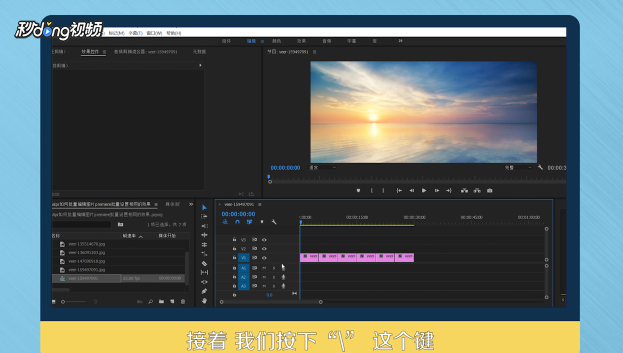
3、鼠标选中第1个粉色标签,在左侧效果栏中找到“旋转”,并拖动至右侧选中的粉色标签处。

4、在左上方效果属性面板中设置相关参数。

5、鼠标点击第1个粉色标签,按下Ctrl+C键。
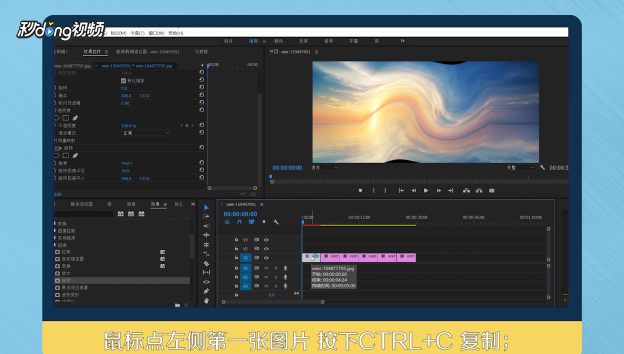
6、再选中剩余5张图片,按下Ctrl+Alt+V键,在弹出的对话框中点击“确定”即可。
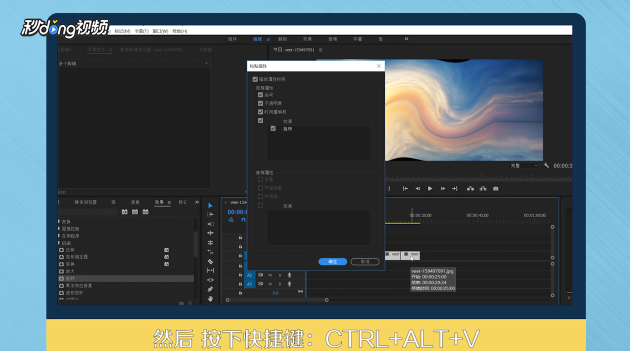
7、总结如图1。

8、总结如图2。

声明:本网站引用、摘录或转载内容仅供网站访问者交流或参考,不代表本站立场,如存在版权或非法内容,请联系站长删除,联系邮箱:site.kefu@qq.com。
阅读量:167
阅读量:28
阅读量:38
阅读量:176
阅读量:112